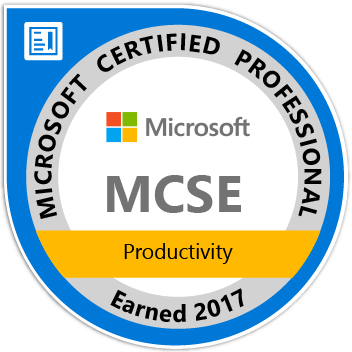silvesterlangen.de
Monitoring
![]()
Wozu Monitoring?
Monitoring ist ein wichtiger Bestandteil großer Netzwerke, denn nur so kann man alle Maschinen im Blick behalten und Ausfälle rechtzeitig bemerken. Monitoring überwacht die Serveranlagen und stellt Statistiken zu Auslastung bereit, was dem Administrator hilft Engpässe zu erkennen bevor sie enstehen und so kann er rechtzeitig reagieren.
Rahmenbedingungen für diesen Aufbau:
In diesem Tutorial verwende ich eine virtuelle Maschine mit VM-Ware, die mit 10 Gb HDD und 512 Mb RAM ausgestattet ist und CentOS 7 in der Minimalinstallation. Konfiguriert ist die IP 172.23.211.199. Aufgabe ist alle Server in den Netzwerken 172.23.211.0/24 sowie 172.26.211.0/24 zu überwachen. Auf grafischer Oberfläche wird wie immer verzichtet. Zum Einsatz kommt CheckMK von Mathias Kettner.
Die Installation:
Zunächst müssen wir uns als Root einloggen und die RedHat EPEL installieren. Sie bieten wichtige Bestandteile für die Installation des CheckMK, die zur Installation notwendig sind. Danach die repolist auffrischen.
yum -y install epel-release
yum repolist
Nun von der Website von CheckMK nach der aktuellen Version suchen und auf den zukünftigen Monitoringserver herunterladen. Für das Beispiel nehme ich die "Raw Edition". Sie ist vollständig, allerdings gibt es keinen Support. Heruntergeladen wird mit wget. (Bitte den aktuellen Link von der Website https://mathias-kettner.de besorgen!).
wget https://mathias-kettner.de/support/1.2.8p11/check-mk-raw-1.2.8p11-el7-36.x86_64.rpm
Jetzt muss Check-MK installiert werden. Praktischerweise nimmt man dafür den RedHat Paketmanager mit der Option "-i" zum installieren.
rpm -i check-mk-raw-1.2.8p11-el7-36.x86_64.rpm
User anlegen und CheckMK starten:
Als Root legen wir zunächst eine Site an. Es ist möglich mehrere Monitoring-Instanzen anzulegen und zu starten. Dazu einfach folgende Zeile eingeben:
omd create mymonitoring (es wird ein User angelegt!)
omd start mymonitoring
Dann auf den neuangelegten User umloggen mit "su - mymonitoring" und mit dessen Hilfe die Site noch mal starten mit:
omd start mymonitoring
omd status mymonitoring (alles sollte grün sein)
Jetzt einfach auf dem Monitoringserver einloggen. Dazu folgende Adresse nutzen:
http://DieServerIPoderServerName/mymonitoring
Dort mit BN: omdadmin und PW: omd einloggen.
Client einrichten:
Ansich kann der CheckMK jetzt schon arbeiten und grundlegend feststellen, ob die beobachteten Workstations/Server eingeschaltet und erreichbar sind. Aber es wäre natürlich schöner, wenn man alle wichtigen Informationen bekommen könnte und das Monitoring auch benachrichtigen könnte, wenn die Festplatte drohen vollzulaufen oder die CPU-Last exorbitant hoch ist. Dazu brauchen wir einen Agent, der dem CheckMK diese Informationen bereitstellt.
Also kurz auf dem Rechner einloggen (root) und dort einen Client herunterladen. Einen Link zu einem passenden Client findet man auf dem Monitoring-Server (da wo CheckMK installiert wurde). Einfach einloggen und links schauen, ganz runterscrollen und auf den Link "Monitoring Agents" klicken. Die Agents werden direkt vom eigenen MonitoringServer bereitgestellt.
Mit wget den Agent auf den zu beobachtenden Computer herunterladen und dort installieren. Die Installation endet mit der Info, dass der Agent nun läuft.
Nun auf dem MonitoringServer den Client (der, der zu beobachten ist) eintragen indem man unter "WATO-Configuration -> Hosts -> new Hosts" klickt. Nach dem Hinzufügen mal einen Bulk-Discover machen und dann sollte alles wunderbar funktionieren.
Im Auge behalten:
Damit man das Monitoring im Auge hat wäre es nicht schlecht, wenn man es ständig offen hat. Aber ein ständig geöffneter Browser nervt etwas, weil er Platz wegnimmt und die Gefahr groß ist, dass man ihn versehendlich schließt. Wäre es nicht schön einen Winzling auf dem Desktop zu haben, der einem immer okay "sagt", wenn alles in Ordnung ist und sich erst dann aufklappt und Alarm gibt, wenn es einen Ausfall gibt? Ich habe Nagstamon gefunden und seit einigen Monaten im Einsatz. Es läuft stabil und es lassen sich mehrere Monitoringserver eintragen. Außerdem ist es für Windows, Linux und MacOS zu haben.